Premiere Pro cc 2018 如何编辑简易片头
1、双击桌面图标,导入视频素材-打开基本图形界面,该界面主要用于制作图形和文字的动画效果

2、基本图形界面介绍,这里保存了默认的模板,可以直接选中自己喜欢的拖动到时间线进行使用,拖动方式和拖动素材一致
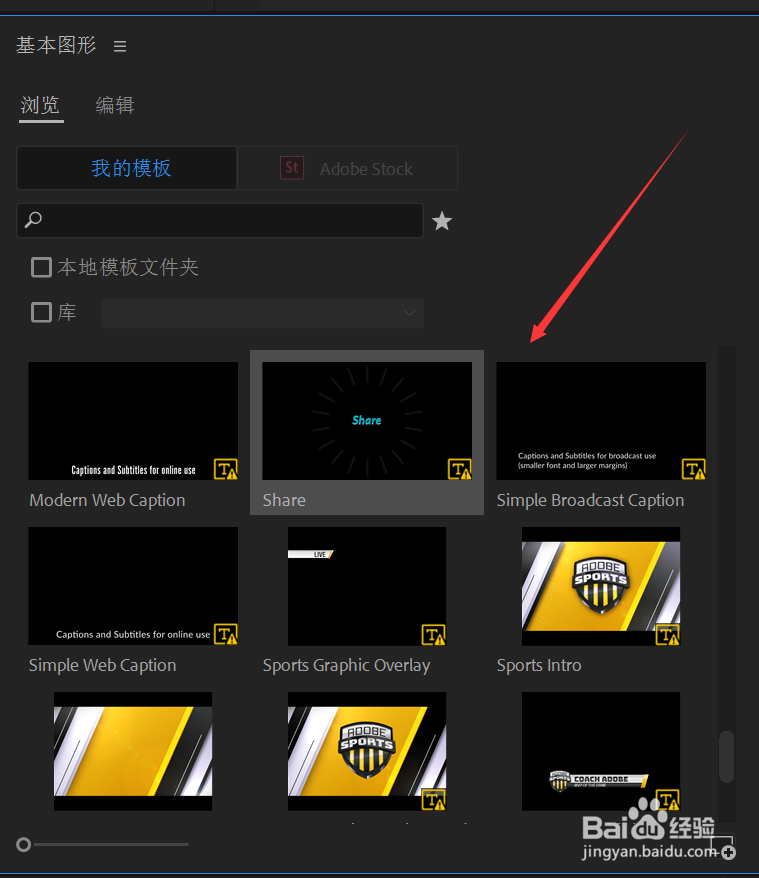
3、将模板拖动到时间线后,拖动调整在时间线出现的范围,这时时间线显示为红色,需要按回车键进行渲染
时间线颜色,平时绿色或者黄色,表示时间线上对应的素材不需要渲染或者已经渲染完成,红色表示需要渲染,按回车键盘进行选就好了

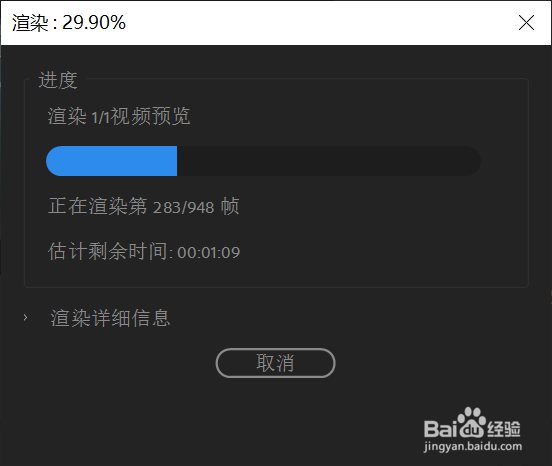

4、按编辑可以对该文字效果进行编辑
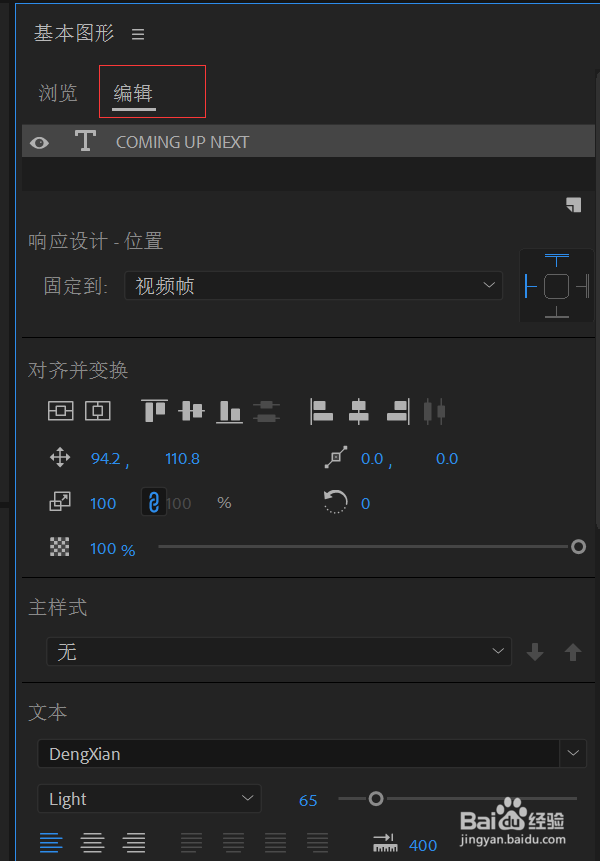
5、简易文字线条片头效果图
6、添加简易文字线条片头,点击基本图形,文件夹图标①,然后在弹出界面选中矩形②
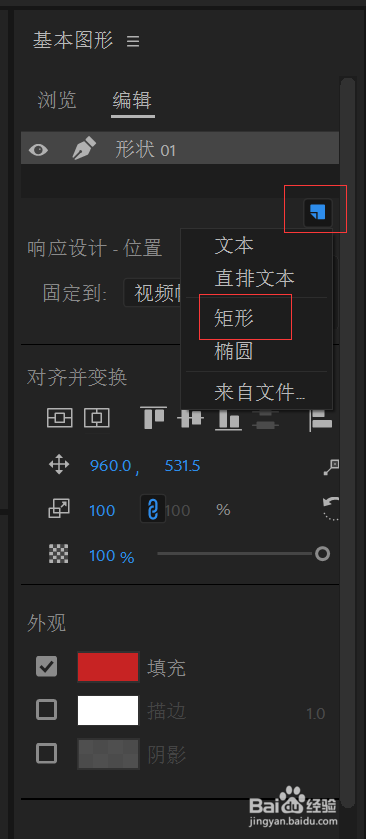
7、调节出现的矩形为箭头所指形状,并设置①垂直居中和水平居中对齐,设置填充颜色②
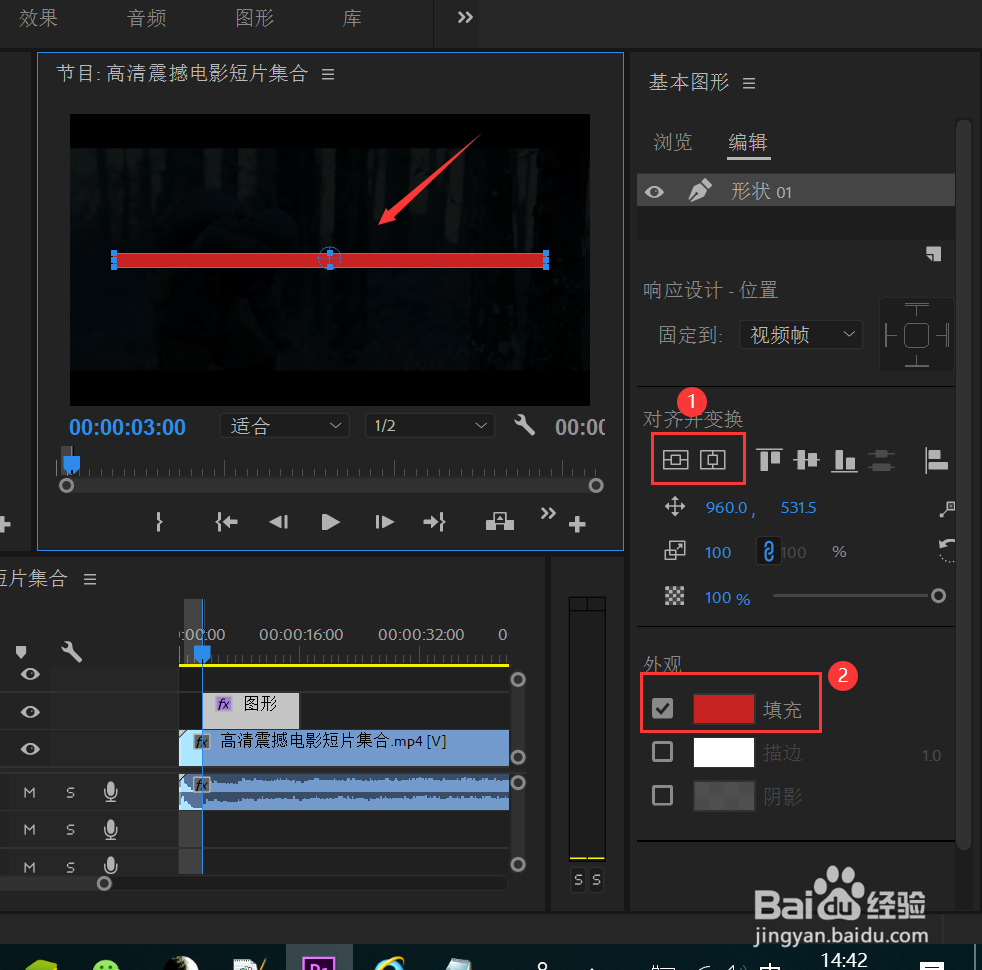
8、添加图形效果,素材导入区域-效果-搜索裁剪,然后将裁剪效果拖动到时间线上的图形效果上
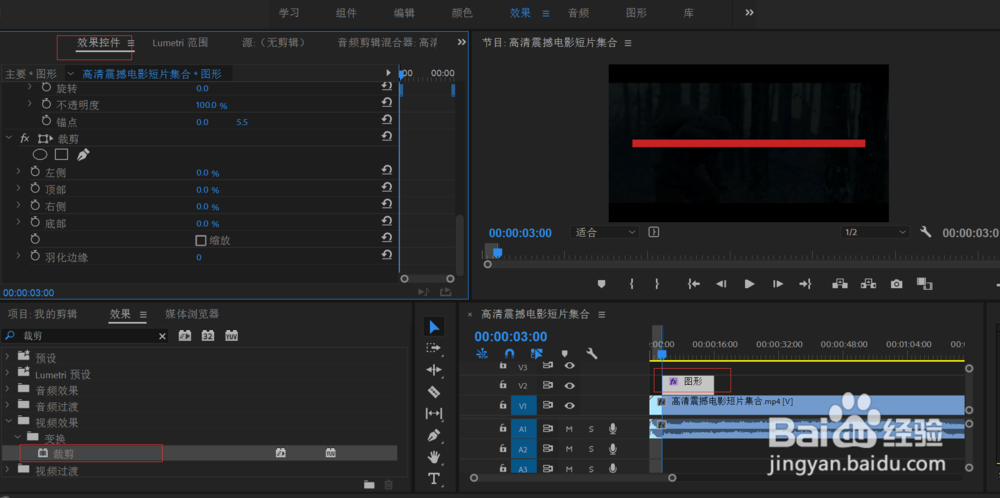
9、设置裁剪效果(红色线条从两侧流入,会齐后消失效果),点击效果控件裁剪按钮,设置左侧和右侧比例为50,然后点击选中前面的秒表图标,
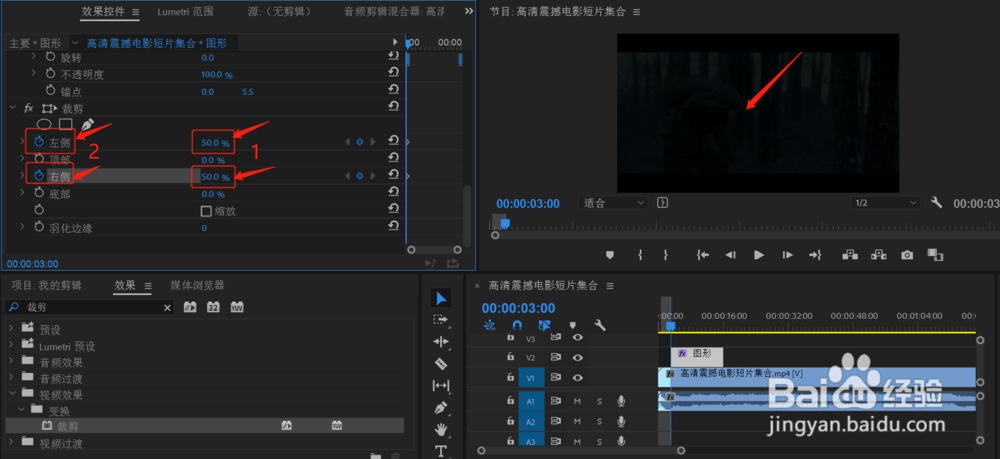
10、调整帧位置,键盘左右方向键是移动一帧,按住shift+方向键是移动五帧,这里我们向右边调节5帧,然后设置左侧右侧比例为0,则右侧预览区域红色图框会显示出来


11、拖动时间线图形持续时间,就可以设置该效果出现时间,点击播放会实现预定效果
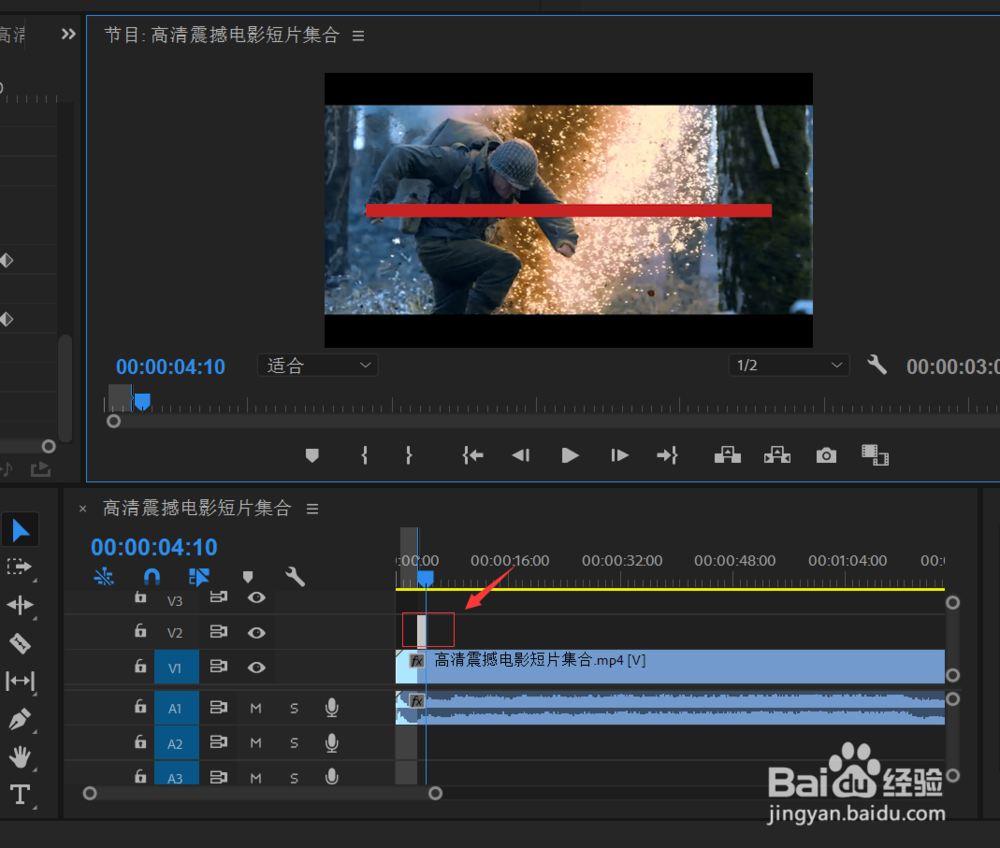
12、添加文字效果,点击①空白区域,然后点击基本图形编辑按钮②,然后点击文件夹图标,选中文本

13、添加文字-文字移动效果,设置填充颜色为绿色,可以根据自己需求设定效果

14、添加文字效果-从下往上移动,效果-搜索变换,拖动效果到文字效果上,拖动文字效果和图形效果时间线上持续时间一致

15、设置文字位置关键帧,在效果变化中,在当前位置打关键帧,然后移动文字到红色图形上方合适位置在打关键帧

16、观看效果,在预览窗口中,可以看到红色线条从中间到2侧渐出,绿色文字从下到上渐出效果